
Innholdsfortegnelse:
- Forfatter John Day [email protected].
- Public 2024-01-30 11:23.
- Sist endret 2025-01-23 15:02.


Dette enkle prosjektet vil hjelpe deg med å parkere bilen din i garasjen ved å vise avstanden fra gjenstander foran bilens støtfanger. En "Stop" -melding vil fortelle deg når det er på tide å stoppe. Prosjektet er basert på de vanlige HC-SR04 eller Parallax Ping)))) (tm) ultralydavstandsmålere og et Arduino -kort. Jeg brukte Leonardo, men det burde fungere på et annet originalt eller kompatibelt kort.
For displayet valgte jeg en matriseversjon for størrelsen og av estetiske årsaker.
Trinn 1: Hva du trenger …
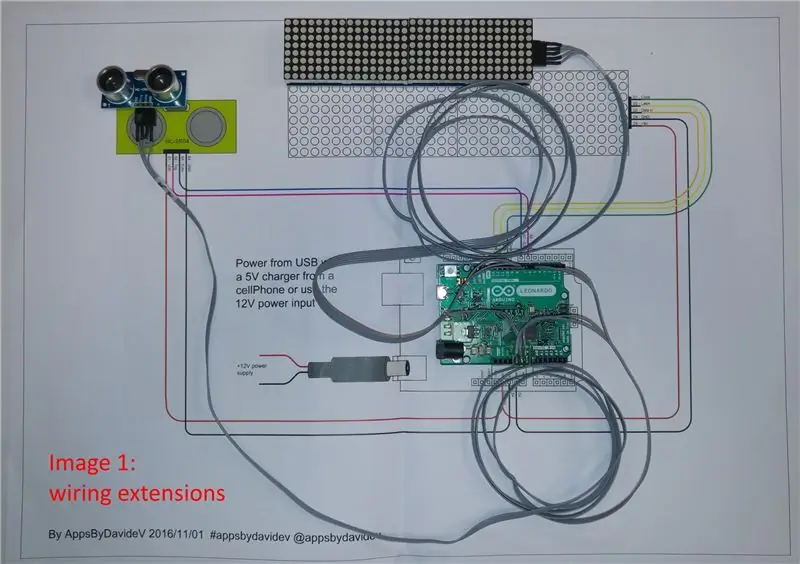
For å bygge dette prosjektet trenger du:
- Et Arduino -kort: Et originalt eller kompatibelt brett skal fungere ettersom koden ikke bruker spesialiserte pins/funksjoner. Du kan finne det overalt på internett, eller kanskje du har en ubrukt i en skuff i laboratoriet.
- En HC-SR04 eller Parallax Ping))) ultralydavstandsmåler: De brukes ofte med Arduino-prosjekter, så sannsynligvis har du det allerede. Her er noen lenker:- Parallax Ping))) på Parallax- HC-SR04 på Sparkfun- Parallax Ping)) på Pololu- HC-SR04 søkeresultat fra Ebay
- Four matrix display: Jeg kjøpte den fra IOTMODULES på Ebay: 4 Way MAX7219 DOT MATRIXI tilfelle koblingen ikke fungerer, kan du kontakte dem på deres Ebay -butikk.
- Loddeferdigheter, selvfølgelig:)
Trinn 2: Bygg prosjektet …
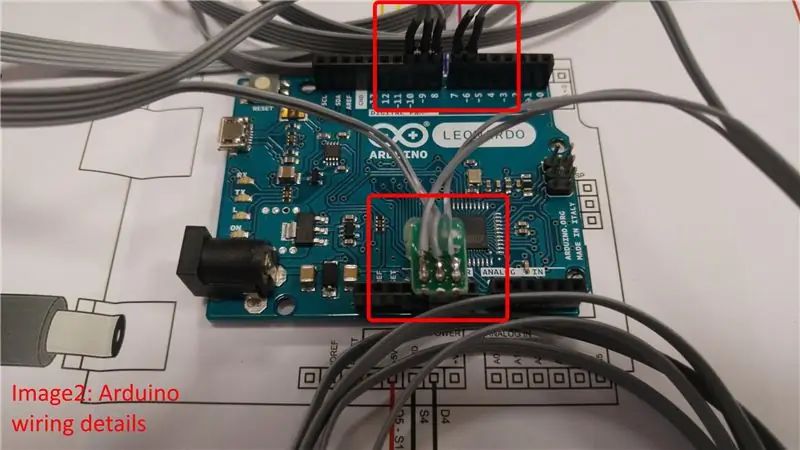

Last ned arduinorangefinder.pdf skjematisk diagram. Du finner også vedlagt HC-SR04 pdf og ping))) pdf, bare for din referanse. Det elektroniske diagrammet er veldig enkelt, følg det nøyaktig. Jeg foreslår å utvide ledningene for display og sensor på omtrent 1 meter (se bilde 1) slik at du lettere kan plassere dem senere.
På image2 kan du se hvordan du lodder strømforsyningspinnene til displayet og sensoren: +5V fra displayet og Vcc fra sensoren må loddes sammen. Hver annen pin må ha sin egen terminal.
Image5 er Ping))) versjonen av prosjektet. Gå til neste trinn når du er klar …
Trinn 3: Arduino -kode …
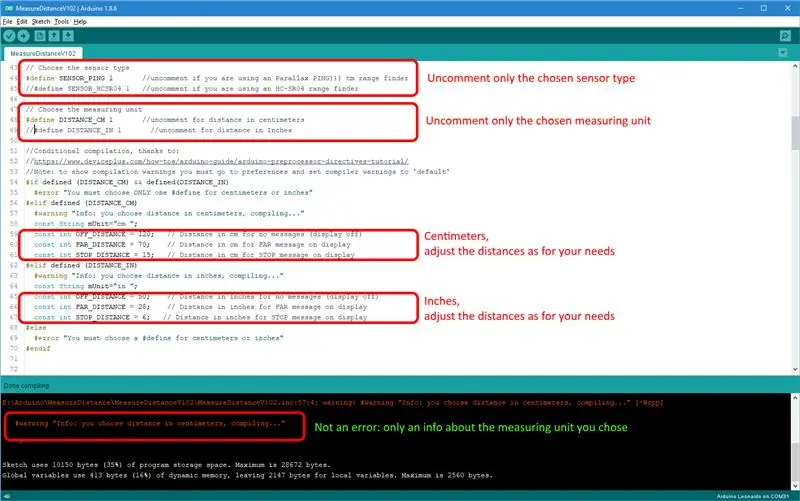
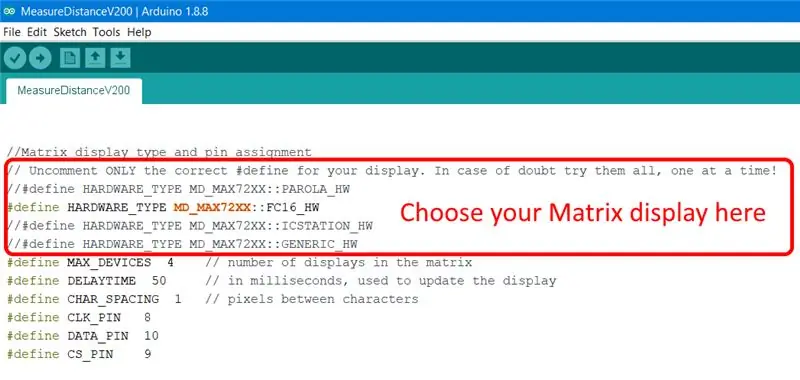
Det er på tide å jobbe på Arduino -siden.
Last ned det vedlagte MD_MAX72XX.zip-biblioteket og installer det fra IDE (skisse-> importbibliotek).
Pakk ut og last inn MeasureDistanceV200.ino -skissen, og la oss se nærmere på det. Det er flere linjer du kan redigere:
1) Matriseskjermtypen: det medfølgende biblioteket støtter 4 matrisedisplaytyper, slik at det skal fungere med de fleste skjermer i markedet. Bare kommenter en definisjon om gangen og last opp koden til Arduino for å se om den samsvarer med skjermen din.
2) Sensortype: ikke kommenter bare linjen som matcher sensoren din.
3) Velg din foretrukne måleenhet fra centimeter eller tommer: ikke kommenter bare den riktige, en advarsel er angitt i den betingede samlingen, den viser deg hva du har valgt.
Sett nå avstandene som du foretrekker, du kan endre dem senere når prosjektet vil være på plass.
Last opp koden og sjekk om alt fungerer. Hvis du får problemer, vennligst dobbeltsjekk ledninger og tilkoblinger.
Oppdatering 2019/03/30 - Koden er oppdatert:> Nytt matriseskjermbibliotek, den støtter 4 visningstyper (mye dokumentasjon inne i biblioteket) Kreditt til majicdesigns
Oppdatering 2019/01/10 - Koden er oppdatert:> Lagt til muligheten til å velge måleenhet fra centimeter eller tommer
Oppdatering 2017/12/30 - Koden er oppdatert:> Slå av skjermen når den står stille på STOPP -avstand i mer enn 10 sekunder!
Trinn 4: Prosjektet på jobb …


Mål høyden på den mest fremtredende delen av støtfangeren på bilen fra gulvet. Fest sensoren nær veggen, til høyden du målte.
Jeg brukte et polystyrenskumplate der jeg laget et spor for sensoren (se bildet).
Plasser nå skjermen slik at du kan se den fra bilen din.
Prøv å gå inn med bil og sjekk avstandene, juster dem i Arduino -koden og last den opp på nytt om nødvendig.
Anbefalt:
Bærbar avstandsmåler: 10 trinn

Bærbar avstandsmåler: Kyle Scott
DIY avstandsmåler med OLED -skjerm: 4 trinn

DIY avstandsmåler med OLED -skjerm: I denne opplæringen skal vi bygge en digital avstandsmåler som sender ut verdiene på en OLED -skjerm. For dette prosjektet kan du velge å bruke en ardiuno eller en ESP8266 -modul, så gir jeg kode for dem begge. Hvis du bruker en ESP826
Slik demonterer du en datamaskin med enkle trinn og bilder: 13 trinn (med bilder)

Slik demonterer du en datamaskin med enkle trinn og bilder: Dette er en instruksjon om hvordan du demonterer en PC. De fleste grunnkomponentene er modulære og fjernes lett. Det er imidlertid viktig at du er organisert om det. Dette vil bidra til å hindre deg i å miste deler, og også i å gjøre monteringen igjen
Lage avstandsmåler ved hjelp av en laser og et kamera: 6 trinn

Lage avstandsmåler ved hjelp av en laser og et kamera: Jeg planlegger for tiden et interiørarbeid for neste vår, men da jeg nettopp kjøpte et gammelt hus, har jeg ingen husplan. Jeg begynte å måle vegg til vegg -avstander ved hjelp av en linjal, men den er treg og utsatt for feil. Jeg tenkte på å kjøpe en avstandsmåler
Bærbar avstandsmåler med Arduino !: 9 trinn (med bilder)

Bærbar avstandsmåler med Arduino !: Når du leser denne instruksjonsboken, lærer du hvordan du lager en nærhetssensor som du kan bruke til å måle avstander mellom den og hva du peker den på. Den bruker PICO, det Arduino-kompatible kortet og flere andre elektroniske deler som allerede er
